许多网友向小编反映不知道怎么使用Snap2HTML?哪里有Snap2HTML的使用教程?今天极速小编为大家提供一个使用教程,希望对大家有帮助!首先我们下载Snap2HTML(下载地址:http://www.jisuxz.com/down/61699.html),下载解压后按步骤打开。
将下载得到的压缩文件解压后后双击文件夹快照(Snap2HTML)2.0汉化单文件便携版.exe打开软件:

Snap2HTML是一款文件夹快照生成软件。使用Snap2HTML可以将电脑上的文件夹内容创建成网页快照,使用网页浏览器打开快照就可以查看电脑文件夹的内容;
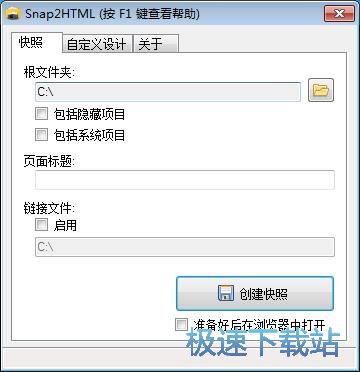
这一次极速小编就给大家演示一下怎么使用Snap2HTML创建文件夹快照。点击Snap2HTML主界面根文件夹右边的打开文件夹按钮,在浏览文件夹窗口汇总选中想要制作快照的文件夹,极速小编选择了“360Downloads”作为例子。点击[确定]就可以选择生成快照的根文件夹;
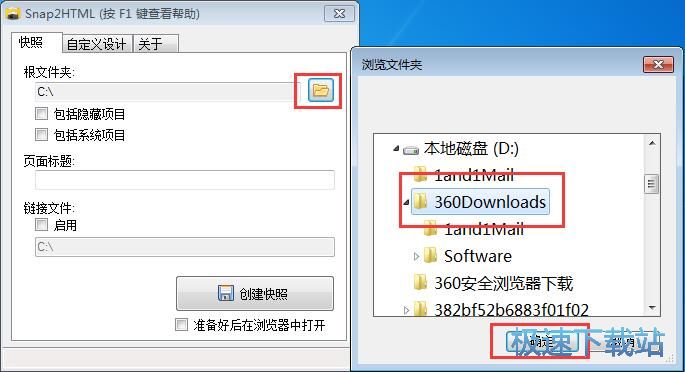
快照根文件夹添加完成。接下来我们可以选择快照是否包括隐藏项目和系统项目,设置页面标题,选择是否启用链接文件。设置完成后点击[创建快照]就可以创建文件夹快照;
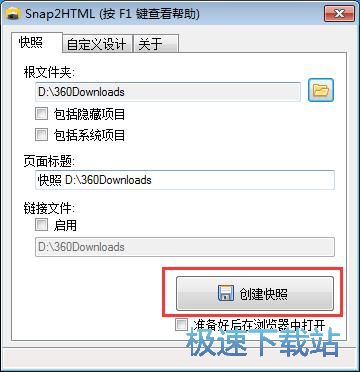
这时候我们需要选择文件夹快照文件的保存路径,极速小编选择了保存在桌面,方便查看。点击[保存]就可以将快照文件保存起来;
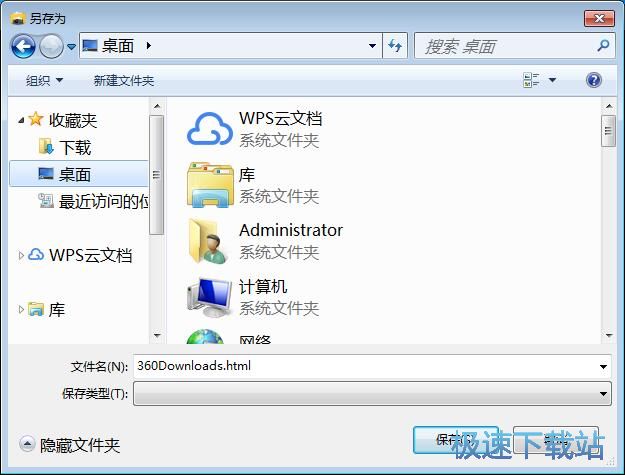
快照创建完成,我们可以双击快照文件查看文件夹内容了。
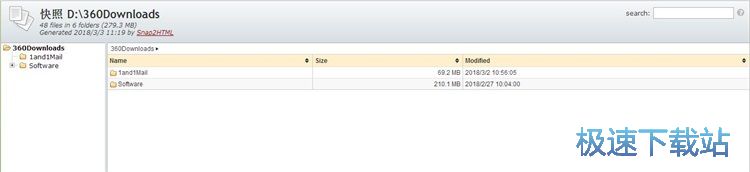
Snap2HTML的使用方法就讲解到这里,希望对你们有帮助,感谢你对极速下载站的支持!